win7透明主题怎么开 win7设置透明主题
-
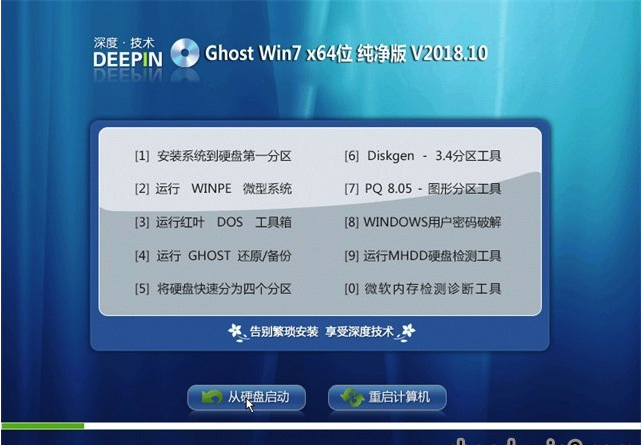
深度技术WIN7 64位装机版V2018.10安全无毒
软件大小:4618.41MB
软件类型:win7系统
软件评级:查看详情
win7透明主题非常的炫酷和好看,小编特别的喜欢主题透明的科技感,但是有很多用户不知道透明主题如何设置,今天小编就给大家分享了设置的方法,快点来使用炫酷的透明桌面主题吧。
win7透明主题使用设置方法
1,在桌面空白处点击鼠标右键,在弹出的菜单中点击“个性化”;

win7透明主题示例1
2,在个性化窗口中下拉找到并选用Aero主题即可。

win7示例2
3,Aero主题是微软官方提供的透明主题,如果你觉得不够炫酷也可以上网搜索其他的第三方透明主题,安装后在刚才的个性化界面选择新主题即可。

设置透明主题示例3
以上就是win7透明主题使用设置方法的详细内容了,如果给您带来了些许帮助,欢迎关注电脑系统之家。
最新推荐
-
yuzu模拟器怎么导入游戏 yuzu模拟器使用教程pc
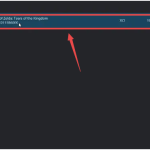
yuzu模拟器怎么导入游戏?Yuzu模拟器又称柚子模拟器,能够让玩家能够让我们在PC上尽情体验原本只能在S […]
-
手机怎么用剪映去除视频文字内容 剪映去除字幕的方法有哪些
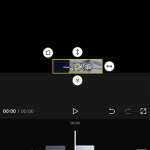
手机怎么用剪映去除视频文字内容?剪映app拥有丰富强大的功能,可以让用户可以轻松制作喜欢的视频,那如果用户 […]
-
windows10的快速启动如何设置 win10启用快速启动
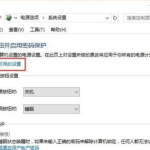
windows10的快速启动如何设置?win10系统自带了快速启动功能,可以让用户在开机的时候跳过某些检测 […]
-
u盘里的空文件夹无法删除怎么办 u盘里面的空文件夹删不掉
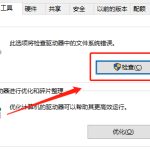
u盘里的空文件夹无法删除怎么办?U盘方便用户进行存储数据或者文件,不需要的时候也可以删除,非常好用,但是有 […]
-
microsoft edge阻止弹窗怎么取消 edge浏览器允许弹出窗口
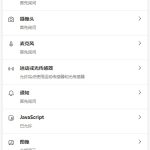
microsoft edge阻止弹窗怎么取消?edge浏览器是微软最新的自带浏览器,拥有丰富的功能,在用户 […]
-
win11两个显示器怎么设置两个壁纸 win11双屏幕怎么设置不同壁纸
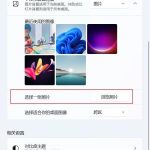
win11两个显示器怎么设置两个壁纸?对电脑添加多个显示器,可以独立不同的工作,提升用户效率,用户如果想要 […]
热门文章
yuzu模拟器怎么导入游戏 yuzu模拟器使用教程pc
2手机怎么用剪映去除视频文字内容 剪映去除字幕的方法有哪些
3windows10的快速启动如何设置 win10启用快速启动
4u盘里的空文件夹无法删除怎么办 u盘里面的空文件夹删不掉
5microsoft edge阻止弹窗怎么取消 edge浏览器允许弹出窗口
6win11两个显示器怎么设置两个壁纸 win11双屏幕怎么设置不同壁纸
7win7无法安装net4.0解决办法 win7无法安装netframework4.0
8你的浏览器由你的组织管理怎么解决 edge去除组织管理
9电脑主副屏设置不同壁纸怎么设置 win10双屏设置不同桌面
10excel拒绝重复输入怎么设置 excel表格设置不能重复输入
随机推荐
专题工具排名 更多+

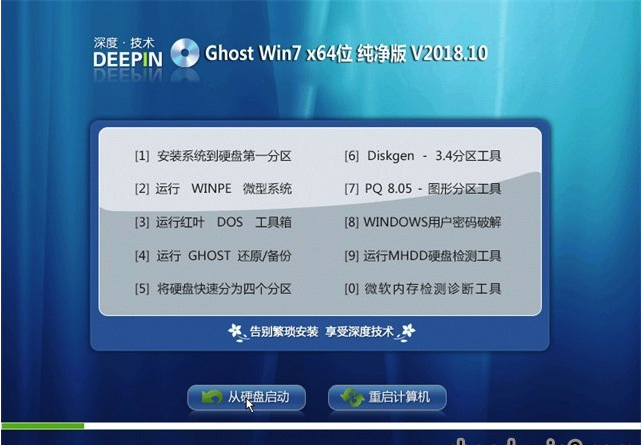




 闽公网安备 35052402000378号
闽公网安备 35052402000378号